
Cubase Pro 13中文版
详情介绍
Cubase pro 13是由德国Steinberg公司开发的一款专业级音乐制作软件,广泛应用于编曲、录音、混音等领域,是无数音乐人信赖的数字音频工作站(DAW)。Cubase 13 全新登场,以焕然一新的界面、更高效的工作流,以及丰富的创新功能,为音乐创作带来前所未有的体验。Cubase 13 对 MIDI 编辑器 进行了全面优化。全新的范围选择工具、改进的步进录入与 MIDI CC 编辑,让作曲流程更流畅。Pro 用户还可以在一个窗口中编辑多个声部,让复杂的编曲更加直观、灵活。新增的 Iconica Sketch 管弦乐音色库 仅 5GB 容量,却包含 34 种乐器与 140 种演奏法,从初学者到专业作曲家都能找到理想的声音素材。
本站分享的是Cubase Pro 13中文版,支持简体中文语言,用户可免费使用所有功能,Cubase 13还有更多贴心改进等待你的探索,欢迎下载体验,相信是你创作的好帮手!
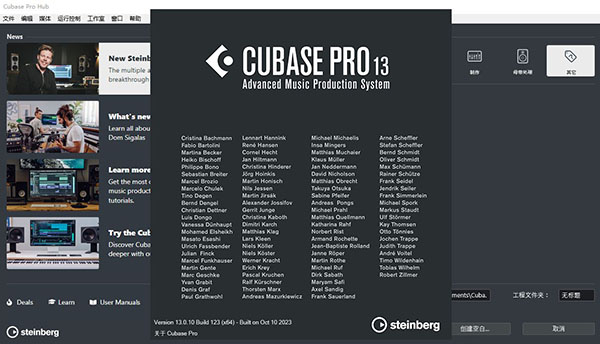
Cubase Pro 13中文版安装教程
1、在本站下载解压得到如图所示以下文件;

2、进入【Cubase_13.0.55】文件夹当中,以管理员身份运行Setup.exe;

3、点击下一步;

4、选择我接受许可证协议的条款,进行下一步;

5、建议默认安装路径,不要随意修改;

6、点击安装;

7、耐心等待安装;

8、安装后点击完成;

9、回到安装文件夹,以管理员身份运行【Activation Manager Unlocker b10.exe】

10、点击Nxet;

11、安装完成后点击Finish;

12、回到桌面双击Cubase 13图标进行启动,进入软件后如下图所示,你可以免费使用软件所有功能了。

软件特点
1、通过更多创意工具和智能控件来最终控制音频,以加快工作流程。
2、通道条检修提供更好的计量和功能。
3、许多改进和新的用户界面增强了最佳的鼓生产工具。
4、用于视频音轨制作的增强工具。
5、Cubase音频引擎提供了终极的,毫不妥协的质量。
6、包含的声音内容是由六位备受赞誉的制作人带给您的。
7、体验广泛的可用性,性能和质量改进。
8、快速堆叠和匹配记录,轻松将它们同步到参考轨道。
Cubase pro 13新功能
1、人声制作更简单:
VocalChain插件结合了所有人声混音的工作流到一个超级灵活的插件里,可以得到专业级别的人声录音。另外还有新的VoxComp插件适合做人声的压缩。
2、改进的MIDI作曲体验:
Cubase里的MIDI编辑器再次被改进提供简化的作曲工作流。强大的范围选择工具也可以在MIDI编辑器里用了。Cuabse Pro用户可以在MIDI编辑器里查看并编辑多个声部。步进和MIDI输入功能也改进了,MIDI CC录音也简化了,并可以做进一步的编辑。
3、和弦进行:
和弦打击垫也重新设计了,整合了和弦助理用五声圈的形式让你快速找到有创造力的和弦进行,而且可以用预置来快速开始。
4、新的小巧的管弦乐音色库:
带有140种演奏法、34个乐器,仅有5GB的容量。Iconica Sketch音色库给你所有从初学者到专业作曲家所需要的高质量的音色。
5、大量新效果器:
一起来迎接经典的Steinberg Vocoder的回归。用户可以创造经典的机器人人声或者利用24频段,带旁链输入和深度控制的滤波器来打造模拟风格的乐器。还有两个新的均衡器EQ-P1A和EQ-M5,以及Black Valve经典电子管压缩。
6、还有更多:
采样音轨增加新的Spectral Warp模式可以做极端的操作并创造出强大的包络
5个由格莱美获奖制作人Beat Butcha制作的特供采样包
新的音轨版本也可以用在视频音轨上了
更灵活的控制从哪里开始播放
新的Tap Tempo功能
一键切换音轨的单声道/立体声
可以更灵活的控制导入音轨、事件和时间范围
一些新的快捷键
全面支持MIDI 2.0
多窗口处理可利用GPU硬件H264编码得到更好的性能
cubase怎么使用
不管是创作何种风格的音乐,歌曲速度和标记变化的实时同步都非常重要,Cubase 11优化了此功能,让你用起来更便捷。可以在Key Editor钢琴卷帘窗中打开Global Tracks全局轨道,你可以在进行MIDI录入和编辑的时候,实时查看音乐整体架构信息。
第一步:设置工程轨道
如果想更方便地制作影视音乐,你可以在工程中创建一些全局轨道,以便更清晰地架构音乐的段落。
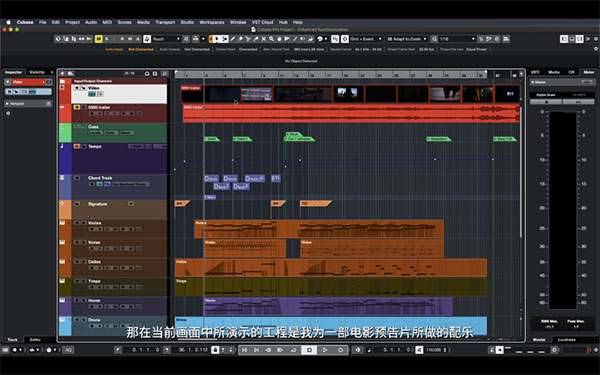
视频轨用于查看视频;标记轨用于设置Cue点;速度轨用于跟随画面调整音乐速度;和弦轨用于查看音乐和弦走向;拍号轨用于调整音乐的拍号和节奏。
第二步:打开钢琴卷帘窗
选中打开一个MIDI轨的钢琴卷帘窗,现在你是无法看到需要实时同步的信息的。
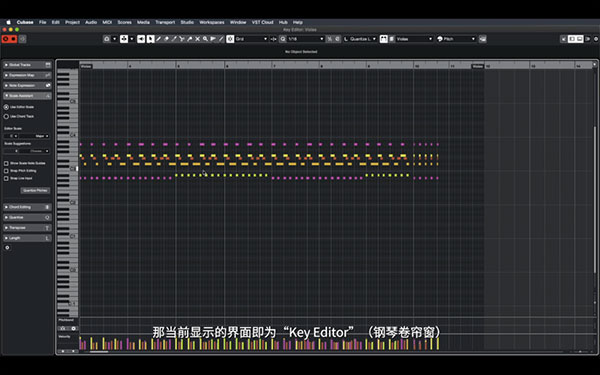
大家的惯性操作是退出该窗口,或者调整窗口大小来查看信息,但缩放大小不同步。
第三步:激活Global Tracks全局轨道
点击钢琴卷帘窗中的Show/Hide按钮,就可以看到上方出现视频、标记、速度、和弦、拍号轨道。在该窗口进行编辑或录制MIDI的时候,可以方便地实时同步观察全局信息。
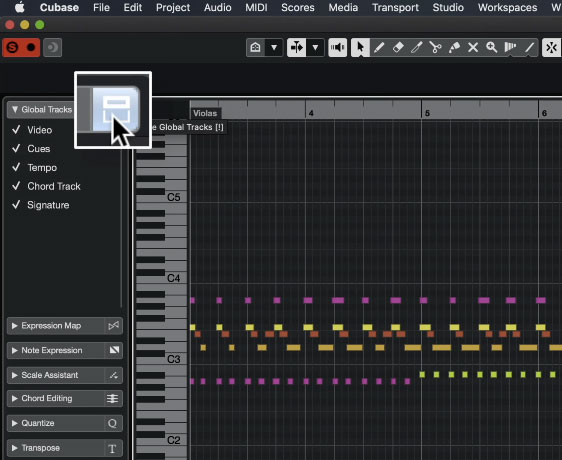
通过这个方式,你可以缩放界面,逐帧移动预览视频细节,将音符对准到帧;标记线也同步到了钢琴卷帘窗中。当你做影视音乐的时候,会用到大量的标记点和关键帧,这些细节优化会带给你非常大的便利,非常实用。
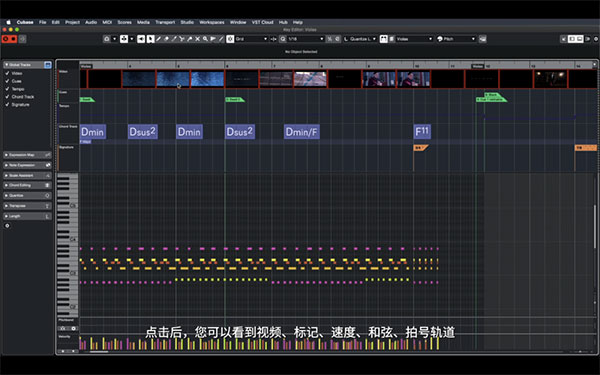
如果你要进行音乐作曲,这个功能也非常实用。比如你想录进铜管,你可以看到音乐的速度和拍号变化,以便提前准备,而无需一段一段录,还能参考和弦轨上的和弦走向。
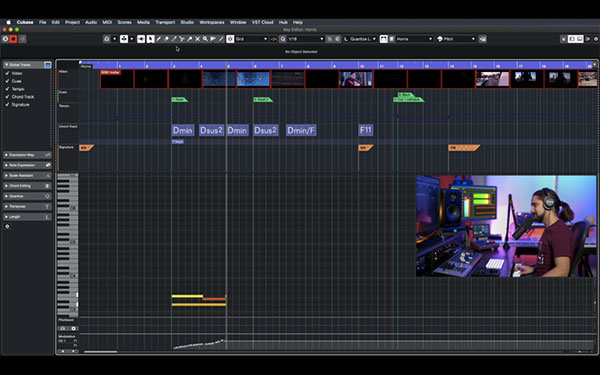
Global Tracks功能非常有利于音乐创作和影视配乐,能让你在钢琴卷帘窗界面即可获取完整的音乐构架信息,而无需反复开关窗口,节省大量时间,大大保留了你的创作灵感。
cubase常用快捷键
1、小键盘键
数字0键:停止
Ctrl+数字0键:新建视图层
Alt+数字0键:重新设置视图层
小数点键:播放指针回零点
数字1键:左定位指针
数字2键:右定位指针
数字3键--数字9键:分别控制3--9的7个定位标志
Alt+数字1键--数字9键:分别重现1--9的9个视图层
加号键:快进
减号键:快退
乘号键:录音开始/停止
除号键:循环开关
2、上下左右键
向上键:使Project窗口中选中的音频波形或MIDI事件上移
向下键:使Project窗口中选中的音频波形或MIDI事件下移
向左键:使Project窗口中选中的音频波形或MIDI事件左移
向右键:使Project窗口中选中的音频波形或MIDI事件右移
Alt+向上键:纵向放大当前选中的音轨
Alt+向下键:纵向缩小当前选中的音轨
3、功能键
F1 功能键:打开系统帮助
F2 功能键:显示/隐藏走带控制条
F3 功能键:打开/关闭Mixer(调音台)窗口
F4 功能键:打开/关闭VST Connnection(VST连接)窗口
F8 功能键:打开/关闭DirectShow Video Player(视频播放)窗口
F9 功能键:依次反向在所有工具之间进行选择
F10 功能键:依次正向在所有工具之间进行选择
F11 功能键:打开/关闭VST Instruments(VST乐器)窗口
F12 功能键:打开/关闭VST Performance(VST表演)窗口
其他版本
更多-

Cubase LE AI Elements 8官方版 2.77G / v8.0.20
-

Cubase Elements 9.5官方版 6.26G / v9.5.40
-

Cubase pro 11中文版 865.93M / v11.0.10
-

cubase pro 10.5中文版 607.54M / v10.5
-

cubase7中文版 2.46G
-

Cubase Pro 12中文版 678.42M / v12.0.70
-

cubase pro 14中文破解版 946.04M / v14.0.41
相同厂商
-

Nuendo14中文版 音频处理 / 1.35G / v14.0.32
猜您喜欢

- 音乐制作软件大全
- 音乐制作软件,即音乐制作人用来录制、编辑和制作音轨的软件。好用的音乐制作软件非常多,但由于每个人的使用需求不一样,因此选择大不相同。如果您侧重现场表演和多功能,首选Ableton Live这款音乐制作软件,它是你成为DJ和现场表演者的首选。如果您追求易用性,FL Studio是您的不二选择。如果您是mac用户,推荐专业的Logic Pro X,它拥有满足音乐制作各个方面需求的广泛功能。如果您是混音和混音的专业人员,Pro Tools是大多数专业工作室的首选,它学习难度大,但一旦掌握技巧,便可以制作出无可匹敌的精致专业音轨。此外还有MOTU Digital Performer、Groovepad、BBox、Adobe Audition等音乐制作软件等您选择,希望能满足您的创作需求,制作出更多动听的音乐!
-

唱作魔方官方版 v3.1.2.608 K歌/编曲 / 54M
-
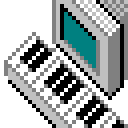
Cakewalk Pro Audio(音频编辑工具) v9.0.3 音频处理 / 15.33M
-
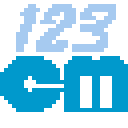
CuteMIDI(简谱作曲家) v11.30 MIDI相关 / 12.47M
-

-

-

cakewalk sonar x3(音乐制作软件) 音频处理 / 1.41G
同类软件
网友评论
共0条评论类似软件
-

金舟音频人声分离软件官方版 v4.1.5 音频转换 / 166.69M
-

Adobe Audition 3.0中文版 音频处理 / 41.55M
-

Studio One 6中文版 v6.6.4 音频处理 / 268.72M
-

cubase pro 10.5中文版 v10.5 音频处理 / 607.54M
-

DarkWave Studio(音乐创作软件) v5.9.4 音频处理 / 2.02M
精彩推荐
换一换本类更新
-

LameXP MP3编码器 v4.1.8.2222 音频处理 / 32.03M
查看










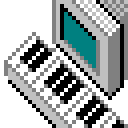
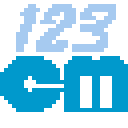













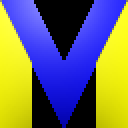








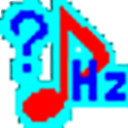















 赣公网安备 36010602000087号
赣公网安备 36010602000087号